Sådan aktiveres databeskyttelse på iPhone 7 og 7 Plus
Data beskyttelse har altid været bekymring for alle iPhone-brugere. Hver brugers første prioritet er at gøre deres data mere sikre og sikre, så ingen får hånd til deres vigtige data. I dagens teknologiske verden vil hver enkelt person, at deres smartphone skal have et ekstra lag af sikkerhed, da de muligvis mister deres telefon, og en fremmed kan ende med at misbruge de data og oplysninger, der kan være vigtige og værdifulde. Så i denne artikel lærer du processen at kende Aktivér databeskyttelse på iPhone 7 og 7 Plus.
Aktivér databeskyttelse på iPhone 7 og 7 Plus
Der er få metoder, der hjælper med databeskyttelse, som er beskrevet nedenfor. Vi kan endda sige dem ekstra lag af sikkerhed.
Metode 1: Indstil adgangskode
Passcode er dybest set Apples password-system. Det består af en række numre, som du kan bruge til at beskytte visse funktioner og indstillinger på din enhed. De er temmelig svære at bryde, især hvis du tager tid til at gøre dem ret komplicerede. Det var klart, som med enhver adgangskode eller adgangskode, at det var nødvendigt at være stærk nok til, at andre ikke kan gætte det. Processen til at indstille adgangskode gives nedenfor:
Trin 1: Gå til Indstillinger app på din iPhone.
Trin 2: Rul ned, og vælg Tryk på ID og adgangskode.

Trin 3: Rul igen ned og vælg Tænd adgangskode.
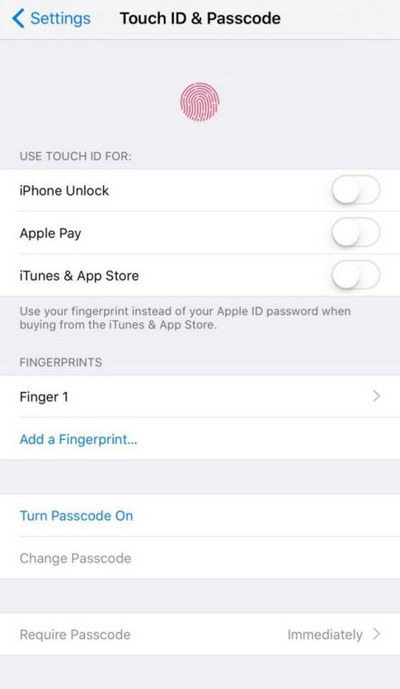
Trin 4: Du vil se en skærm, der beder dig om at indtaste en adgangskode (Du får endda en besked, hvis din adgangskode er enkel). Indtast igen den samme adgangskode for at bekræfte adgangskoden.
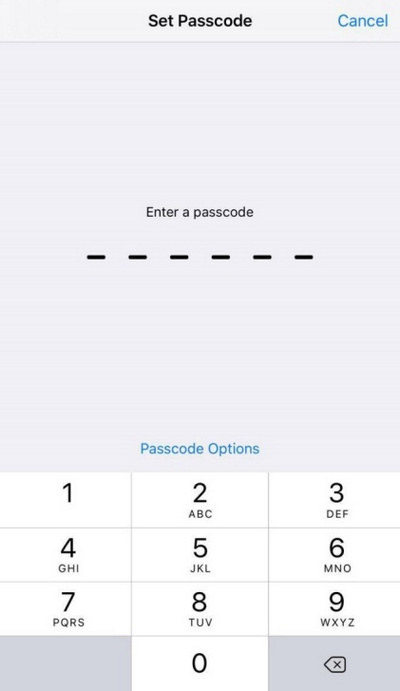
Du kan se adgangskodeindstillinger lige over nummertastaturet. Der har du forskellige indstillinger som brugerdefineret alfanumerisk kode, brugerdefineret numerisk kode og 4-cifret numerisk kode.
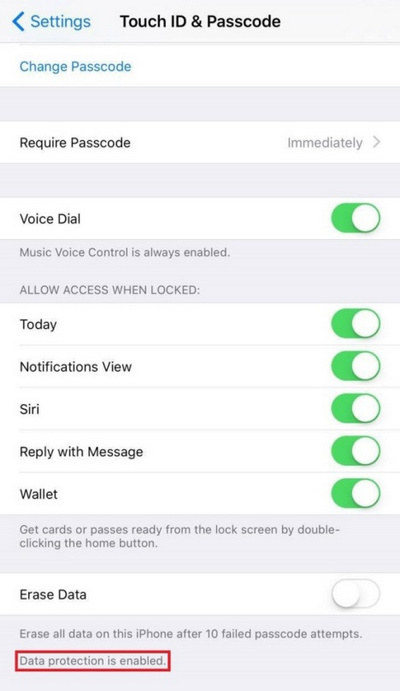
For at vide, om du har aktiveret databeskyttelse, skal du bare rulle ned ad skærmbilledet Touch ID & adgangskode og se i bunden. Der kan du se “Databeskyttelse er aktiveret”. Nu er du klar til at gå og føle dig sikker på dine vigtige data. Kun din adgangskode kan åbne den fil / app, der indeholder data.
Metode 2: Indstil Touch ID-fingeraftryk
Trin 1: Gå til Indstillinger app på din iPhone.
Trin 2: Rul ned, og vælg Tryk på ID og adgangskode.
Trin 3: Klik på Tilføj et fingeraftryk mulighed. (Du vil se en oversigt over Touch ID og vil lede dig processen til at konfigurere fingeraftrykket).
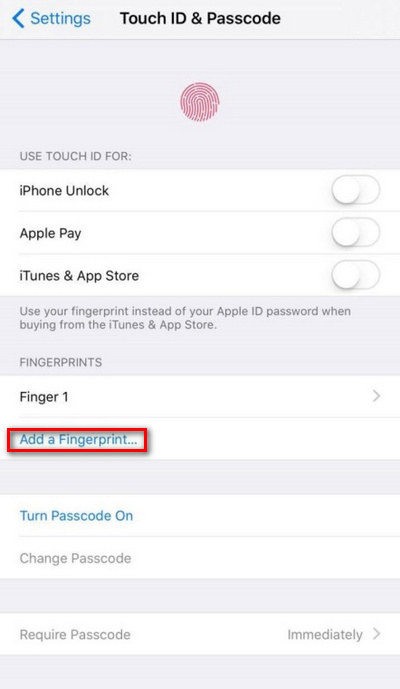
Trin 4: Gør processen, som den viser, og du kan indstille Touch ID-fingeraftryk.
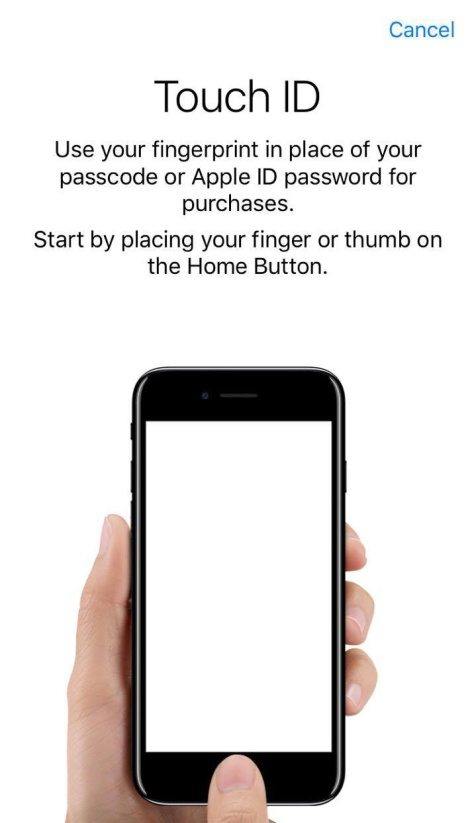
Du kan vælge Touch ID-fingeraftryk for at sikre digdata. Uden dit fingeraftryk kan ingen åbne din iPhone og få adgang til dine data. Du kan også tilføje flere fingeraftryk på din iPhone. Du skal bare klikke på Tilføj et fingeraftryk og følg processen.
Så nu har du lært det Sådan aktiveres databeskyttelse på iPhone 7 og 7 Plus. Forhåbentlig anvender du disse metoder og gør dine data mere sikre. Hvis du har nogen nye metoder til at beskytte data i iPhone 7/7 Plus, fortæl os det i kommentarafsnittet nedenfor.









